آموزش رایگان ثبت مکان در نقشه گوگل

ثبت مکان در گوگل مپ یا Add place این امکان را فراهم می کند تا بصورت رایگان و حتی بدون داشتن سایت به همراه اطلاعات مفیدی از کسب و کارتان در صفحه اول نتایج گوگل نمایش داشته باشید.
گوگل به منظور توسعه و رونق کسب و کارهای مختلف در سراسر دنیا ابزارها و امکانات قابل توجهی در اختیار کاربران قرار داده است. بسیاری از کسب و کارها از این ابزارها به شکل های بهینه ای در جهت بهبود کسب و کارهای مختلف استفاده می کنند. یکی از مطرح ترین خدمات موجود که گوگل به کاربران ارائه کرده ثبت مکان در گوگل مپ است.
راه اصولی برای ثبت موقعیت و اطلاعات کسب و کارها استفاده از سرویس Google My Business است اما با توجه به اینکه این سرویس نیز مانند بسیاری از خدمات گوگل برای کاربران ایرانی تحریم و قابل استفاده نیست، بنابراین سرویس Google Map به عنوان راه حل جایگزین معرفی شده است.
مزایای ثبت آدرس در گوگل مپ
شاید جالب به نظر برسد که در زمانیکه به دنبال یک فروشگاه یا سرویس در گوگل هستید، اگر موقعیت مکانی شما از طریق GPS گوشی هوشمند یا IP رایانه شما برای گوگل قابل تشخیص باشد، نتایج حاصل شده به طرز عجیبی نزدیکترین فروشگاه هایی هستند که به لحاظ جغرافیایی با موقعیت مکانی شما فاصله کمی داشته باشند و به نوعی نزدیکترین فروشگاه ها به شما نمایش داده می شوند.
اضافه کردن مکان به گوگل ، این امکان را به شما میدهد که اگر نام شرکت، فروشگاه یا مغازه شما و همچنین خدمات شما در گوگل جستجو شود، در سمت راست نتایج جستجو، نقشه گوگل به همراه اطلاعات کسب و کار شما برای فرد جستجوگر به نمایش در آید. علاوه بر این آدرس شما در اپلیکیشن و سایت Google Maps نیز به کاربران نمایش داده می شود.
این اطلاعات شامل موارد زیر می باشد:
- نام محل یا کسب و کار
- عکس های فضای بیرونی و داخلی
- آدرس سایت و شماره تلفن
- ساعت کاری
- راه های دسترسی و مسیر یابی
- نمایش لوکیشن روی نقشه
- عکس های 360 درجه گوگل
- کامنت و نظرات مردم در مورد این محل
با توجه به الگوریتم جدید گوگل به نام الگوریتم کبوتر ، نتایج جستجو برای یک کلمه کلیدی یکسان در موقعیت های جغرافیایی متفاوت با هدف نمایش نزدیکترین کسب و کار به کاربر متفاوت خواهد بود.
بنابراین با اضافه کردن مکان به گوگل مپ اعتبار شما در اینترنت افزایش خواهد یافت و در صورت داشتن وب سایت سبب بهبود سئو و رتبه سایت نیز خواهد شد.
چگونه مکان خود را در گوگل مپ ثبت کنیم؟
در ویدئوی زیر آموزش کاملی برای ثبت آدرس در گوگل مپ آماده شده است که با مشاهده آن می توانید به سادگی آدرس کسب و کار (فروشگاه – مغازه و…) خود را در نقشه گوگل قرار دهید.
آموزش گام به گام ثبت مکان در نقشه گوگل
نحوه ثبت رایگان مکان در گوگل مپ با گوشی و دسکتاپ کاملا مشابه می باشد در ادامه ثبت مکان در نسخه دسکتاپ گوگل بصورت تصویری و گام به گام توضیح داده شده است.
1 – ابتدا با استفاده از اکانت گوگل خود وارد سایت گوگل مپ (https://www.google.com/maps) شوید

2 – سپس نوار سمت چپ را باز کرده و در قسمت Search Google Maps نام منطقه مورد نظر را وارد نمایید. (به دلیل تغییرات ایجاد شده در گوگل مپ، بهتر است که زبان فارسی را انتخاب کنید، اما با گوگل مپ انگلیسی نیز مشکلی برای ثبت آدرس وجود ندارد. پس از باز شدن کامل نقشه از قسمت سمت چپ به جستجوی محل کسب و کارتان و آدرس شهر یا خیابان اصلی که محل کارتان در آنجا وجود دارد بپردازید. به طور مثال نام شهر و خیابان اصلی آن را وارد کنید.)
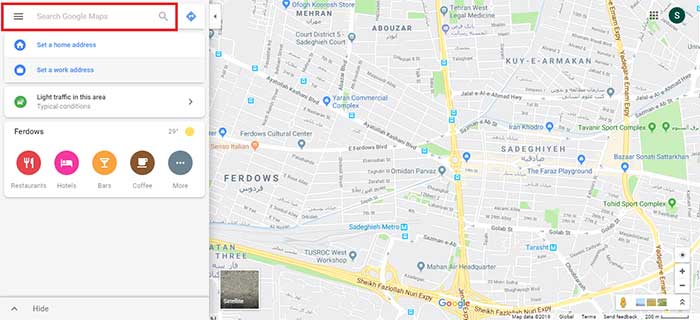
3 – سپس گزینه صحیح را از میان آدرس ها و موارد پیشنهادی گوگل انتخاب کنید
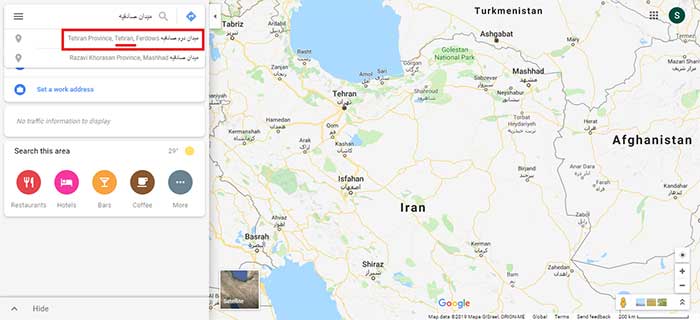
4 – پس از انجام جستجو در کنار عبارت تایپ شده برای جستجوی منوی کشویی را با کلیک باز کنید. در منوی باز شده به گزینه های انتهایی رفته و افزودن یک مکان جاافتاده (add a missing place) را انتخاب کنید.
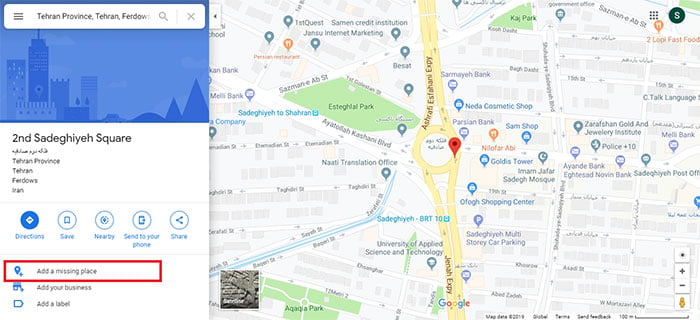
5 – صفحه ای مثل تصویر زیر را مشاهده خواهید کرد:
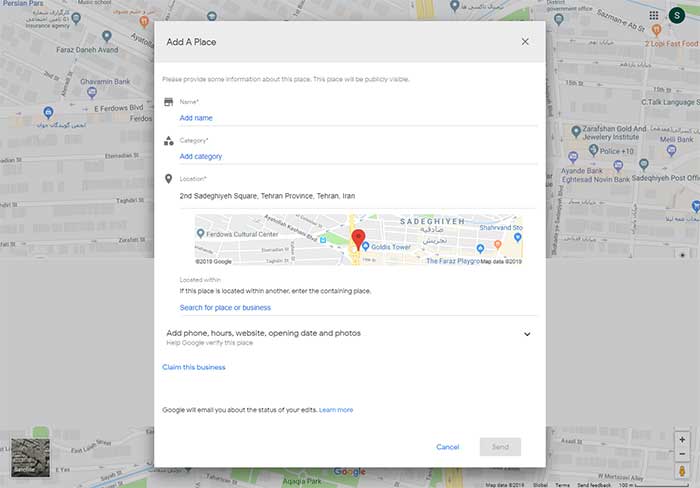
6 – در صفحه جدید در بخش Name نام مکانی را که تصمیم به ثبت آن در گوگل را دارید وارد نمایید.
در این مرحله براساس دسته بندی های موجود اطلاعات لازم را به دقت وارد کنید. نام کسب و کارتان یا شرکت یا فعالیتی که انجام می دهید را در قسمت name ثبت کنید.
در قسمت Category نام صنف مدنظر را وارد کنید.
در بخش Location آدرس منتخب را مشاهده می کنید.
توجه داشته باشید چنانچه تمایل به تغییر آن دارید آدرس وارد شده را تغییر ندهید و تنها بر روی نشانگر قرمز کلیک کنید.
سپس با جابه جایی نقشه نشانگر قرمز را دقیقا در محل مد نظر قرار دهید و بر روی گزینه Done کلیک نمایید.
(در این بخش می بایست تا حدی تصویر و نقشه ی مورد نظر را زوم کنید و با ماوس بر روی مکان نمای قرمز جابجا شوید. مکان نمای قرمز را تا محل دقیق قرارگیری شرکت یا کسب و کارتان جابجا کنید تا گوگل به طور خودکار آدرس را تعیین کند. به خاطر داشته باشید آدرسی که گوگل براساس محلی که شما از جابجایی مکان نمای قرمز بدست آورده اید را تحت هیچ شرایط ویرایش نکنید و بدون تغییر قرار دهید.)
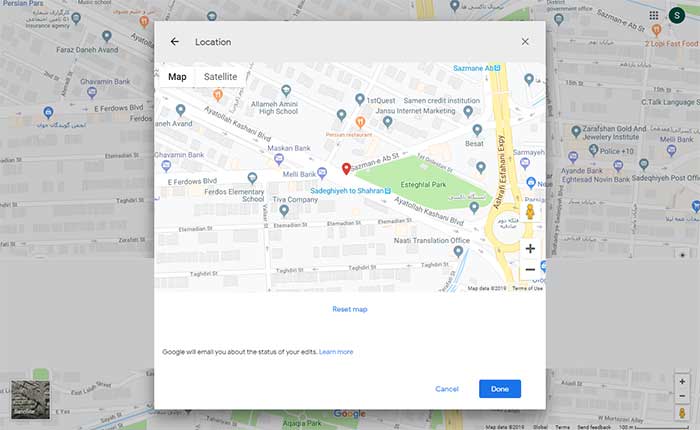
به تصویر قبل بازگردید، در بخش بعدی within location چنانچه مکان مدنظر شما از پیش با نام دیگری در گوگل ثبت شده است جهت تغییر آن نام مکان فعلی را وارد نمایید چنانچه خیر این بخش را خالی بگذارید.
7- در قسمت بعدی (add phone ، hours و …) جهت وارد کردن اطلاعاتی همچون شماره تماس، وبسایت، ساعت های فعالیت و تصاویر میتوانید وارد کنید. بر روی نوار بازشو که در تصویر زیر مشاهده می کنید کلیک کنید.
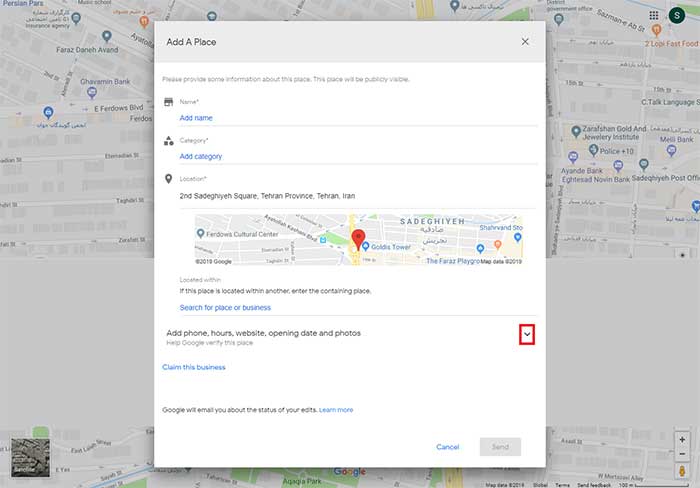
تصویر زیر را مشاهده خواهید کرد:
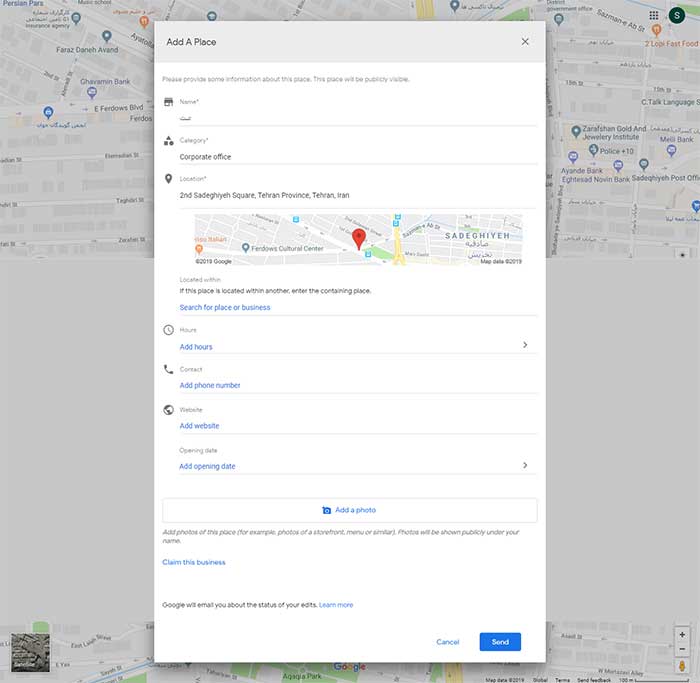
در قسمت add hour روزها و بازه زمانی را همچون تصویر زیر تکمیل نمایید توجه داشته باشید در قسمت بالا میتوانید تصویری از ساعات شروع و پایان فعالیت خود را برای گوگل آپلود نمایید تا این بخش توسط ربات گوگل تکمیل گردد ولی پیشنهاد میشود جهت جلوگیری از خطا از قسمت زیرین ساعات و روزها را خودتان وارد کنید.
در بخش انتهایی چنانچه در روز های تعطیل ساعات کاری شما متفاوت باشد هم میتوانید این اطلاعات را وارد نمایید.
سپس بر روی گزینه Done کلیک کنید.
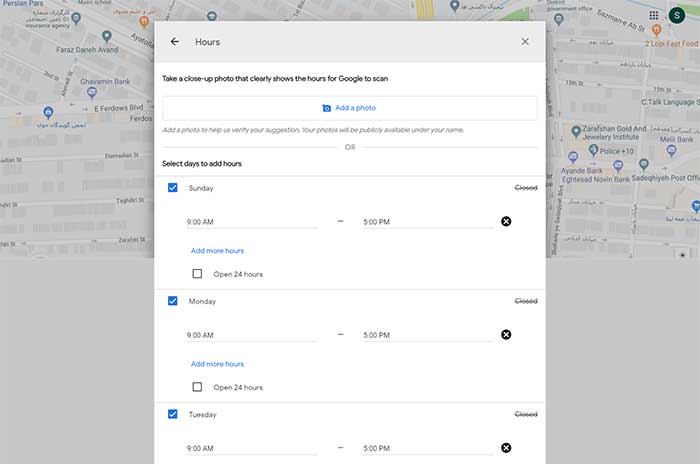
8 – در قسمت contact شماره تماس در قسمت website ادرس سایت مکان مدنظر را وارد نمایید.
توجه داشته باشید شماره تماس را با کد ایران و سپس کد شهر وارد نمایید به عنوان مثال … 98021+ یا … 98918+
در قسمت opening data میتوانید تاریخ بازگشایی مکان مدنظر را وارد نمایید و یا با کلیک بر روی گزینه I don’t know از تاریخ بازگشایی آن اظهار بی اطلاعی کنید.
و در قسمت پایانی می توایند تصویری از مکان مدنظر را نیز آپلود کنید توجه داشته باشید تصویری آپلود با اسم مکان برای عموم نمایش خواهد داشت
سپس بر روی گزینه send کلیک کنید.
در انتها پیام تشکری به همراه این عبارت “پس از بررسی پیشنهاد شما از طریق ایمیل اطلاع رسانی میگردد” از طرف گوگل مپ دریافت میکنید
برروی Done کلیک کنید.
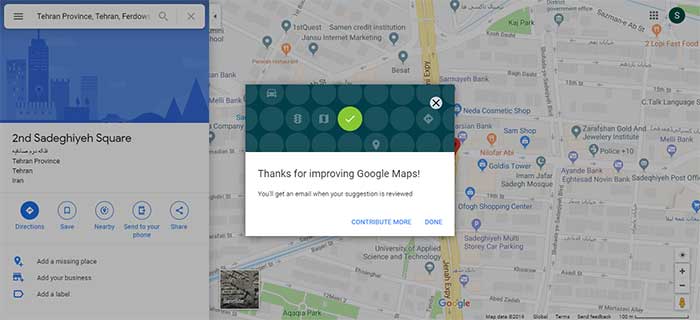
غالبا بین چند دقیقه تا چند روز پس از ثبت درخواست مکان مدنظر در گوگل ثبت گردیده و از طریق یک ایمیل به اطلاع شما می رسد.
پیگیری وضعیت مکان ثبت شده در گوگل مپ
پس از ثبت آدرس و دیگر اطلاعات، جهت بررسی وضعیت، تایید و یا عدم تایید با همان اکانتی که آدرس را ثبت کرده اید وارد گوگل مپ شوید و سپس در سمت چپ بر روی منو (سه خط) کلیک کنید:
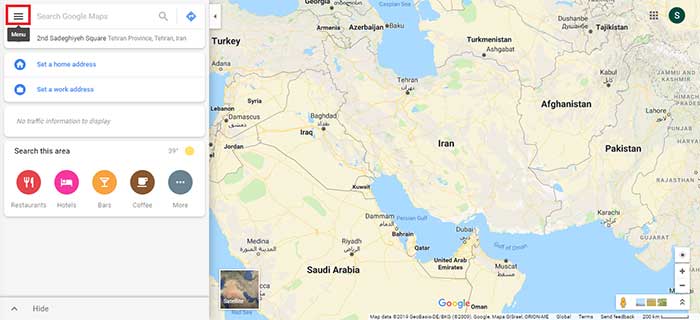
در قسمت منو گزینه your contributions را انتخاب کنید:
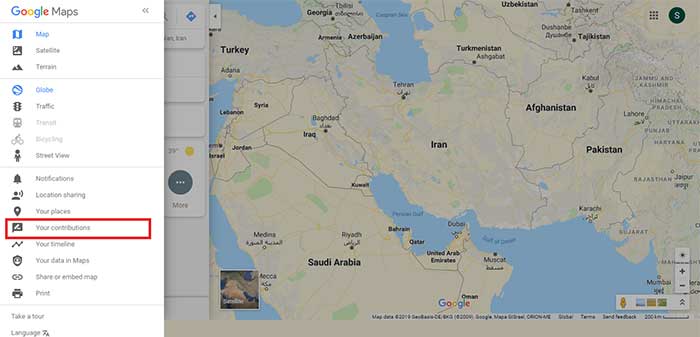
با کلیک بر روی این گزینه چندین تب قابل مشاهده است. در قسمت Edit میتوانید تایید و یا عدم تایید لوکیشن مدنظر را بررسی کنید.
در این بخش سه وضعیت Pending (در انتظار)، Approved (تایید شده) و Not approved (تایید نشده) را ممکن است مشاهده کنید.
در صورتیکه در حالت Pending قرار داشت، به این معنی است که باید کماکان منتظر باشید تا پروسه بررسی توسط گوگل پایان یابد.
اگر عبارت Approved را مشاهده کردید، به شما تبریک می گوییم، این عبارت به این معنی است که مکان ارسالی شما با موفقیت در گوگل ثبت شده است.
عبارت Not approved به معنی رد درخواست شما توسط گوگل است که می تواند دلایلی مانند انتخاب یا قرار دادن اطلاعات اشتباه توسط شما، خرابکاری برخی از کاربران (چون هر آدرسی که در گوگل مپ ثبت می شود باید توسط چند کاربر تایید شود و ممکن است برخی آدرس شما را تایید نکرده باشند) و یا پایین بودن امتیاز شما در گوگل مپ برای ثبت آدرس داشته باشد. پیشنهاد می کنیم چنانچه به اطلاعات وارد شده خود اطمینان دارید، مجدداً پروسه ثبت آدرس در گوگل مپ را از ابتدا انجام دهید.
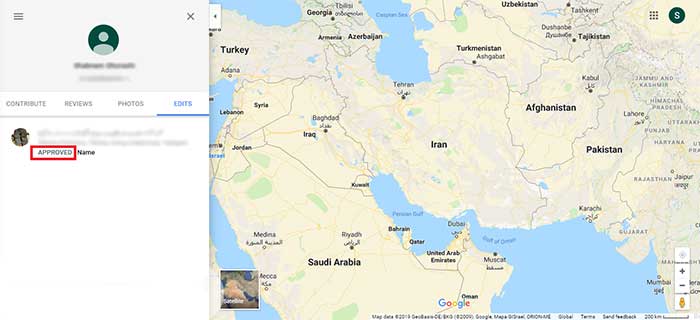
برای اینکه بدانید چه مدت طول میکشد تا موقعیت مکانی شما در گوگل مپ تایید شود، مقاله مربوط را مطالعه کنید.
چرا ثبت مکان در گوگل مپ برای کسب و کارها اهمیت دارد؟
گوگل راهحلهای مختلفی مانند تبلیغات در گوگل، ثبت مکان در گوگل مپ و … را برای رشد و دیده شدن در اختیار کسب و کارها قرار داده است. به طور مثال با تبلیغات در گوگل به راحتی میتوانید در صفحه اول نتایج گوگل قرار بگیرید. همانطور که پیشتر هم گفتیم، ثبت مکان در گوگل مپ یا Add place این امکان را فراهم میکند تا اطلاعات مفیدی از کسب و کارتان در صفحه اول نتایج گوگل به نمایش بگذارید.
گوگل مپ در سال ۲۰۲۱، ۱۶ ساله شد! گوگل مپ در طول این سالها از یک نقشه مجازی ساده به پلتفرمی برای جستجوی کسبوکارها، مسیریابی دقیق و کشف مکانهای جدید تبدیل شده است. در واقع، گوگل مپ تنها یک نقشه نیست، بلکه پلتفرمی برای کشف است.
گوگل مپ در یکی از بهروزرسانیهای سال 2020، تب کاوش (Explore) را اضافه کرد که امکان جستجو سریع و آسان مشاغل و خدمات در اطراف موقعیت مکانی کاربران را فراهم میکند و اطلاعات مفیدی مانند رتبهبندی، نظرات یا تصاویر در رابطه با مکان مورد نظر را میتوانند مشاهده کنند. همچنین تب اکسپلور به کاربران اجازه میدهد تا اماکن مختلف و جدید را، چه در نزدیکی و چه در موقعیتهای مکانی دور و تنها در یک پلتفرم، کشف کنند.
گوگل مپ نه تنها ابزاری برای مسیریابی از نقطه A به نقطه B است، بلکه کاربر را در مورد اینکه نقطه B چگونه مکانی خواهد بود، به طور دقیق آگاه میکند. هر سال شاهد آن هستیم که نقشه گوگل، نقش خود را به عنوان یک ابزار همهکاره برای جستجو، مقایسه و ارزیابی کسب و کارها در جهت تصمیمگیری آگاهانه و عملی گسترش میدهد.
اگر ثبت مکان شما در گوگل انجام شده است، مقاله چگونه نقشه ثبت شده را به رتبه یک گوگل برسانیم را مطالعه کنید.
سوالات متداول:
-
چقدر زمان لازم است تا لوکیشن ثبت شده تایید شود؟
غالبا بین چند دقیقه تا چند روز پس از ثبت درخواست مکان مدنظر در گوگل ثبت گردیده و از طریق یک ایمیل به اطلاع شما می رسد.
-
هزینه ثبت مکان در نقشه گوگل چقدر است؟
ثبت موقعیت در گوگل مپ از خدمات رایگان گوگل می باشد و نیازی به پرداخت هیچ مبلغی به گوگل نیست.
-
چرا مکان در گوگل مپ ثبت نمی شود؟
با توجه به اینکه گوگل بر روی درست بودن اطلاعاتی که به کاربران خود نمایش می دهد بسیار حساس است، ممکن است به علت پایین بودن اعتبار اکانتی که با آن آدرس خود را ثبت کرده اید، همچنین تایید نشدن آدرس شما توسط دیگر کاربران و یا اشتباه بودن اطلاعات وارد شده از طرف شما، مکان شما توسط گوگل تایید نشود. پیشنهاد می کنیم آدرس خود را با اکانتی که دارای اعتبار و level بالاتری می باشد به صورت صحیح مجدداً ثبت کنید.
-
برطرف نمودن مشکل در افزودن آدرس به گوگل مپ
در صورتی که پس از خواندن این مطلب، در ثبت و نمایش مکان روی نقشه با مشکلی مواجه شدید می توانید پرسش خود را در بخش کامنت ها ارسال نمایید.
راههای دیگر برای دیده شدن در صفحه اول نتایج جستجو گوگل چیست؟
میتوانید به طور طبیعی با بهینهسازی وبسایت خود در صفحات نتایج جستجو گوگل دیده شوید و یا اینکه از راهحل سریع و از طریق تبلیغ در گوگل ادز دیده شوید. برای مشاوره و کسب اطلاعات بیشتر با مشاوران برتینا از طریق تیکت و تماس تلفنی با شماره 61064-021 در ارتباط باشید.






ممنون از سایت خوبتون
سلام
من ٤ هفته اي هست كه مكانم رو روي گوگل مپ ثبت كردم ولي متاسفانه هنوز در حالت پندينگ قرار دارم
آيا ثبت مكان ميتونه تا اين حد طولاني باشه..؟!
با سلام من ادرس مغازه تغییر کرده چطور میتونم اون رو از نقشه کامل حذف کنم و ادرس جدید رو ثبت کنم
سلام..
نقشه ثبت شده ی من رو کس دیگه ای تغییر داده.. چجوری میتونم کاری کنم که جز خود من کس دیگه ای نتونه نقشمو تغییر بده؟
خود من هم حتی برای امتحان لوکیشن دیگری رو تغییر دادم و گوگل هم اعمالش کرد..(البته فرداش درستش کردم)
خیلی مهمه ممنون میشم حتما راهنماییم کنین
سلام وقت بخیر
بنده آدرس فروشگاه خودم ثبت کردم اما وقتی داخل گوگل مپ نگاه میکنم مثل فروشگاه های دیگه از آیکون مخصوص فروشگاهی استفاده نمیکنه و از همون آیکون پین مانند که هست نشون میده.
چیکار کنم تا موقعیت فروشگاه من با همون پین مخصوص فروشگاهیی نشان بده؟
با سلام من گوگل مپ رو دانلود کردم ولی گزینه add a missing place رو نداره چیکار باید کنم
عالی بود ممنون از سایت خوبتون
سلام کمک
میشه با پی سی بدون جی پی اس فروشگاه خودم روی نقشه تعریف کنم
سلام
من با کامپیوتر معمولی پی سی میرم آیا باید جی پی اس روشن باشه؟
من همه مراحل را می روم ولی گزینه نهایی send روشن نمی شود